Windows 10 기념일 업데이트를 다운로드 할 준비가되었습니다. Microsoft는 Windows 10을 실행하는 3 억 5 천만 대의 컴퓨터에서 기념일 업데이트를 추진하고 있습니다.
Windows 10 기념일 업데이트를 설치하는 몇 가지 방법이 있습니다. Windows Update를 통해 기념일 업데이트를 설치하거나 Media Creation Tool을 사용하여 지금 기념일 업데이트를 받거나 기념일 업데이트 ISO가 포함 된 Windows 10을 다운로드 한 다음 새로 설치를 수행 할 수 있습니다.
Windows 10 업데이트 도우미
이러한 모든 방법 외에도 Windows 10의 기념일 업데이트를 얻는 새로운 방법이 있습니다. Microsoft는 Windows 10 Update Assistant 유틸리티를 릴리스하여 사용자가 기념일 업데이트를 쉽게 얻을 수 있도록 도와줍니다. Windows 10 업데이트 도우미 도구는 기념일 업데이트를 다운로드하고 업데이트 설치를 시작합니다.
Windows 10 Update Assistant를 사용하여 Windows 10 기념일 업데이트로 업그레이드
다음은 Windows 10 Update Assistant를 다운로드하여 사용하여 Anniversary Update를 다운로드하고 설치하는 방법입니다.
1 단계 : 이 Windows 10 업데이트 기록 페이지로 이동 하여 기념일 업데이트 받기 버튼을 클릭하여 Windows10Upgrade28084.exe 파일을 다운로드합니다.

위 링크가 작동하지 않으면 Microsoft의이 페이지를 방문하여 지금 업데이트 버튼을 클릭하여 Windows10Upgrade9252.exe 파일을 다운로드하십시오.
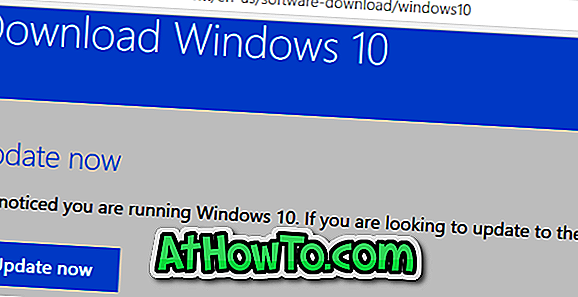
2 단계 : 다운로드 한 Windows10Upgrade28084.exe 또는 Windows10Upgrade9252.exe 파일을 실행하여 Windows 10 Update Assistant 프로그램을 시작합니다. 최신 버전의 Windows 10 업데이트 화면이 나타나면 지금 업데이트 버튼을 클릭하십시오.
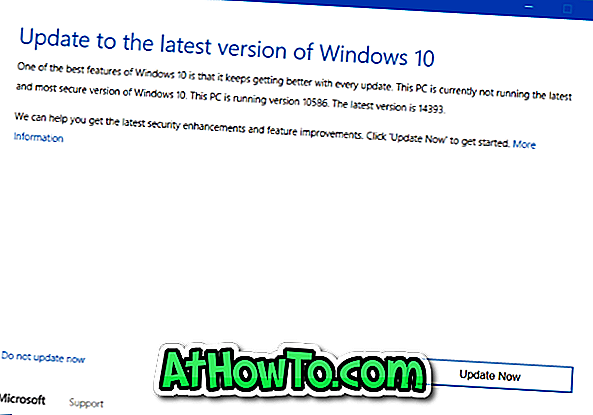
3 단계 : 지금 업데이트 버튼을 클릭하면 Windows 10 업데이트 도우미가 호환성 문제를 확인합니다. PC가 호환되고 Anniversary Update를 다운로드하고 설치할 수있는 충분한 공간이 있으면이 요구 사항 옆에 OK 버튼이 표시됩니다.


다음 단추를 눌러 계속하십시오.
4 단계 : Windows 10 Update Assistant에서 기념일 업데이트를 다운로드합니다. 기념일 업데이트 다운로드 크기는 약 3GB입니다.
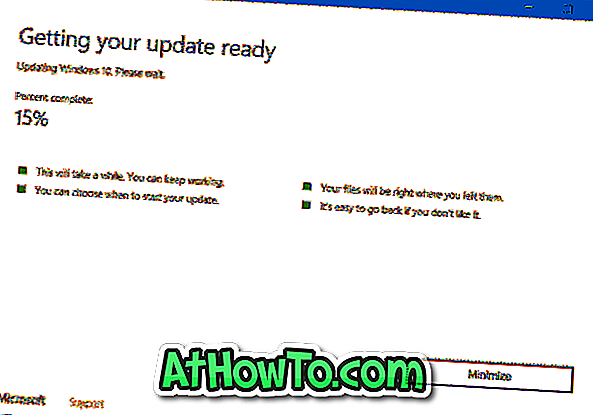
5 단계 : 다운로드가 완료되면 귀하의 업데이트가 준비되었습니다. 업데이트 화면 을 완료하려면 PC를 다시 시작해야합니다 .
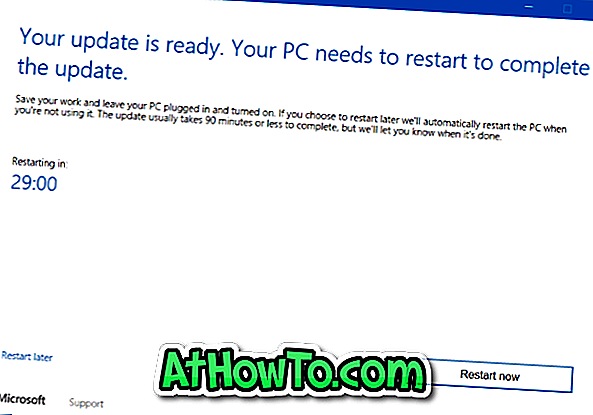
지금 다시 시작 버튼을 클릭하여 PC를 재시작하고 업데이트를 설치하십시오.














